“AVCプラス」は、インターネットから他の無料ソフトウェアをダウンロードしてインストールすると、バンドルされたソフトウェアとしてコンピュータにインストールされる不正なウイルス対策ソフトウェアです。 いつ AVCプラス がコンピュータにインストールされている場合、Windowsスタートアップで実行され、プログラムをアクティブ化するためにシリアルキーを入力(購入)するように求められます。 「AVCプラス」は正当に見えますが、コンピュータからプログラムをアンインストールする場合([コントロールパネル]> [プログラムの追加と削除])、 その後、コンピュータがフリーズし、コンピュータを動作状態に戻す唯一の方法は、電源を使用してコンピュータをシャットダウンすることです。 ボタン。
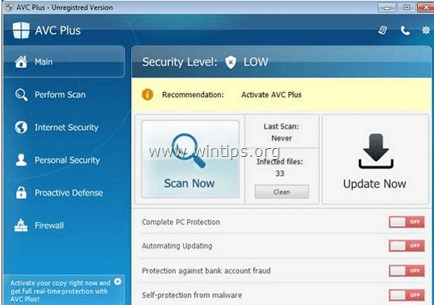
技術的には「AVCプラス」はウイルスであり、不正プログラムとして分類されます。このプログラムには、マルウェア、アドウェア、ツールバー、ウイルスなど、他の悪意のあるプログラムが含まれ、コンピュータにインストールされる可能性があります。 コンピュータが感染したとき AVCプラス, 次に、コンピュータがセキュリティリスクにさらされているというメッセージが継続的に表示され、それらを修正するにはプログラムを購入する必要があります。 感染時のもう1つの症状は、悪意のあるプログラムがバックグラウンドで実行されているために、コンピューターの速度が低下する可能性があることです。
AVCプラス、はおそらくユーザーの通知なしにインストールされました。これは、一般的に、「download.com(CNET)」, 「Softonic.com」、など。 そのため、インストールするプログラムのインストールオプションには常に注意を払う必要があります ほとんどのソフトウェアインストーラーには、あなたが望んでいない追加のソフトウェアが含まれているためです。 インストール。 簡単に言うと、インストールするプログラムのソフトウェアインストーラーに付属している無関係なソフトウェアをインストールしないでください。 具体的には、コンピュータにプログラムをインストールする場合:
- 「」を押さないでください次」ボタンがインストール画面で速すぎます。
- 利用規約を注意深く読み、同意してください。
- 常に選択:「カスタム」インストール。
- インストールしたくない提供された追加ソフトウェアのインストールを拒否します。
- ホームページと検索の設定が変更されることを示すオプションのチェックを外します。
コンピューターからAVCPlus Securityを削除する方法:
ステップ1:「ネットワークを使用したセーフモード」でコンピューターを起動します。
ネットワークをサポートするセーフモードでコンピュータを起動します。 それを行うには:
Windows 7、Vista、XPユーザー:
- すべてのプログラムを閉じて リブート あなたのコンピュータ。
- 「F8「Windowsロゴが表示される前に、コンピュータが起動しているときにキーを押します。
- 「Windowsの詳細オプションメニュー画面に「」が表示されたら、キーボードの矢印キーを使用して「」を強調表示します。ネットワークを使用したセーフモード」オプションを選択し、「入力".

Windows 8および8.1ユーザー*:
* Windows 7、Vista、XPでも動作します。
1. 押す "ウィンドウズ”  + “R」キーをロードして 走る ダイアログボックス。
+ “R」キーをロードして 走る ダイアログボックス。
2. タイプ "msconfig」を押して 入力. 
3. クリック ブート タブをクリックして「セーフブート” & “通信網”.

4. クリック "わかった" と 再起動 あなたのコンピュータ。
ノート: 「でWindowsを起動するにはノーマルモード」をもう一度、「」のチェックを外す必要がありますセーフブート」と同じ手順で設定します。
ステップ2。 「RogueKiller」を使用してAVCPlusの悪意のあるプログラムを停止して削除します。
RogueKiller は、一般的なマルウェアや、ルートキット、ローグ、ワームなどの高度な脅威を検出、停止、削除できるマルウェア対策プログラムです。
1.ダウンロード と 保存する "RogueKiller「コンピュータのユーティリティ」*(デスクトップなど)
知らせ*: ダウンロード バージョンx86 また X64 オペレーティングシステムのバージョンに応じて。 オペレーティングシステムのバージョンを確認するには、「右クリックコンピュータアイコンで「」を選択しますプロパティ"と見て"システムタイプ" セクション。

2.ダブルクリック 走る RogueKiller。

3. プレスキャンが完了するまで待ってから、「承認」ライセンス条項。

4. 「スキャン」ボタンをクリックして、悪意のある脅威や悪意のあるスタートアップエントリがないかコンピュータをスキャンします。

5. 最後に、フルスキャンが完了したら、「レジストリ」タブで、見つかったすべての悪意のあるアイテムを選択し、「消去それらを削除するためのボタン。

6. 選ぶ “RogueKiller」と入力して、次の手順に進みます。
ステップ3。 「MalwarebytesAnti-MalwareFree」でAVCPlus感染を除去します。
ダウンロード と インストール 残りの悪意のある脅威からコンピューターをクリーンアップするための、今日最も信頼性の高い無料のマルウェア対策プログラムの1つ。 既存および将来のマルウェアの脅威から常に保護したい場合は、Malwarebytes Anti-MalwarePremiumをインストールすることをお勧めします。
Malwarebytes™保護
スパイウェア、アドウェア、マルウェアを削除します。
今すぐ無料ダウンロードを始めましょう!
クイックダウンロードとインストール手順:
- 上記のリンクをクリックした後、「無料の14トライアルを開始」オプションを使用してダウンロードを開始します。
![マルウェアバイト-downlaod_thumb1_thumb2_ [1] _thumb_thumb_thumb マルウェアバイト-downlaod_thumb1_thumb2_ [1] _thumb_thumb_thumb](/f/46c4493ae04802791e4e2076a9adeecb.jpg)
- をインストールするには 無料版 この素晴らしい製品については、「Malwarebytes Anti-MalwarePremiumの無料トライアルを有効にする最後のインストール画面の「」オプション。

MalwarebytesAnti-Malwareを使用してコンピューターをスキャンしてクリーニングします。
1. 走る "MalwarebytesAnti-Malware」 必要に応じて、プログラムが最新バージョンと悪意のあるデータベースに更新できるようにします。

2. 更新プロセスが完了したら、「今スキャンして」ボタンをクリックして、マルウェアや望ましくないプログラムがないかシステムのスキャンを開始します。

3. ここで、MalwarebytesAnti-Malwareがコンピューターのマルウェアのスキャンを終了するまで待ちます。

4. スキャンが完了したら、「すべて検疫」ボタンをクリックして、見つかったすべての脅威を削除します。

5. Malwarebytes Anti-Malwareがシステムからすべての感染を除去するまで待ってから、コンピューターを再起動して(プログラムから必要な場合)、すべてのアクティブな脅威を完全に除去します。

6. システムの再起動後、 MalwarebytesのAnti-Malwareを再度実行します システムに他の脅威が残っていないことを確認します。
アドバイス: コンピュータがクリーンで安全であることを確認するには、 MalwarebytesのAnti-Malwareフルスキャンを実行します Windowsで "セーフモード". あなたが見つけることができるそれを行う方法の詳細な手順 ここ.
ステップ4。 不要なファイルとエントリをクリーンアップします。
つかいます "CCleaner」プログラムに進み、 綺麗 一時的なシステムから インターネットファイル と 無効なレジストリエントリ。*
*インストールと使用方法がわからない場合 「CCleaner」、 これらを読む 手順.